編輯點評:傲梅分區助手技術員版
分區助手是一款免費、專業級的無損分區工具。不僅提供簡單、易用的磁盤分區管理操作。作為傳統分區魔法師的替代者,在操作系統兼容性方面,傲梅分區軟件也打破了以前的分區軟件兼容差的缺點,它完美兼容Windows各個版本操作系統。
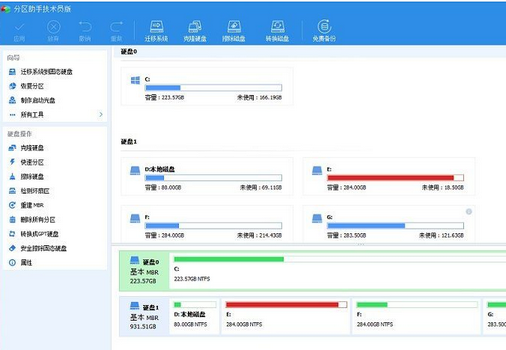
9.6.1更新說明
優化動態磁碟管理員:現在動態磁碟管理員支援在Windows 10/11 Home上運行。
強化“磁碟碎片整理”:支援在WinPE環境下運行“磁碟碎片整理”。
修復:動態磁碟管理員在部分環境上面注冊時閃退的問題;
修復:動態磁碟管理員的注冊視窗在部分環境上面卡介面的問題;
修復:分割區使用空間的大小沒有和Windows 資源管理器保持一致的問題;
修復:應用程式遷移器遷移部分應用程式導致系統藍屏的問題;
修復:應用程式遷移器介面文字顯示不全的問題;
修復:應用程式遷移器在遷移應用程式過程中點擊關閉按鈕導致程式閃退的問題;
修復:磁碟碎片整理運行中卸載程式會失敗的問題;
修復:其他已知的Bug;
9.6.0更新說明
新增:碎片整理工具支援計畫整理
優化:集成AB/PA到系統恢復環境
新增:簇大小為128KB/256K/512KB/1M/2M的NTFS分割區支援移動、縮小/擴大、合并等
新增:磁碟右鍵菜單添加磁碟健康功能
修復:修復在Windows 11上系統遷移無法進入WinPE的問題
增加了新的語言:丹麥語。現在AOMEI Partition Assistant支援19種語言
修復:修復系統所在MBR磁碟轉換成GPT磁碟報104的問題
修復:修復創建EXT2/3/4時報304和305的問題
修復:修復App Mover工具對Bitlocker分割區操作時導致程式閃退的問題
修復:修復任務欄在左邊時,程式全屏模式下不能完全布滿整個螢幕
修復:修復Windows系統為英語時程式在俄語情況下頁面出現亂碼的問題
修復:修復對Boot分割區和恢復分割區調整分割區後導致恢復分割區屬性被破壞,無法被系統正確識別的問題
優化的“檢查更新”:提供更具體的最新版本資訊和細節。
2021.10.02 v9.4.1
- 增加“Windows 11更新檢查”: 檢查您的電腦是否滿足Windows 11升級的系統要求。
- 改善用戶體驗。
- 修正了一些隨機問題。
2021.08.05 v9.4.0
- 修復PreOS模式下執行操作無進度顯示問題。
- 新增硬盤碎片整理功能:分析硬盤分割區,整理硬盤碎片,優化硬盤性能。
版本號 9.3 (2021年7月9日)
新增創建便攜式版本功能。
修復應用程式遷移器對部分應用程式獲取大小錯誤的問題。
版本特色
* 基于官方技術員版拆包,免激活處理,集成注冊碼信息
* 反匯編處理模塊,杜絕聯網驗證注冊信息和版本升級請求
* 反匯編處理程序,禁止WinPE環境每次啟動刷新桌面分辨率
* 轉換繁體中文為簡體中文,并調整部分字串翻譯,刪多語言
* 杜絕聯網檢測升級,無升級提示彈窗,去關于界面檢查升級
軟件介紹
分區助手專業版是一款穩定、易用且免費的磁盤分區管理軟件,分區助手專業版軟件操作簡單,功能強大,我們可以通過該軟件來調整分區的大小,也可以進行移動分區、復制分區、
刪除分區等操作。不僅如此,分區助手專業版軟件是免費提供給大家使用的,不會損害用戶分區的數據,為大家帶來高效便捷的使用體驗。
功能介紹
1、【調整分區大小】
分區助手專業版支持無損數據擴大分區、縮小分區,劃分分區的容量給另一分區,合并、拆分分區等。
2、【磁盤分區工具】
分區助手專業版支持快速分區,創建、刪除、格式化分區,分區恢復,4KB對齊,數據擦除等。
3、【克隆與系統遷移】
分區助手專業版支持硬盤克隆,分區克隆和輕松遷移您的系統到固態硬盤等。
4、【安裝Win 8到U盤】
希望將Windows 8/8.1/10安裝到移動硬盤或U盤嗎?分區助手能幫您實現。
分區助手專業版怎么合并分區?
1、我們先打開分區助手專業版軟件,進入到下圖中的界面后,我們選中要合并的分區,然后點擊界面左側的“合并分區”選項,或者我們直接鼠標右鍵點擊選中的分區,在彈出的菜單欄中點擊“合并分區”選項;
2、接下來進入到合并分區的界面,如下圖所示,我們勾選要合并的分區,這里需要注意的是在界面中如果有多個未分配的空間,我們可以同時選中多個,選擇完成后我們點擊界面下方的確定;
3、返回到分區助手專業版軟件主界面,我們在界面上方點擊“提交”選項,就可以彈出等待執行操作的窗口,我們點擊“執行”就可以開始合并分區了,我們耐心等待就可以了。
分區助手專業版怎么創建新分區
1、進入到分區助手專業版軟件的主界面,我們在界面中選中未分配的空間,然后點擊界面左側的“創建分區”選項,或者鼠標右鍵點擊選中的分區,在彈出的選項中點擊“創建分區”;
2、接下來我們就進入到創建分區的界面,如下圖所示,我們在界面中可以設置盤符、文件系統以及空間大小等信息如果你是小白,那么按照它默認的選項不用修改就可以了,設置完成后我們點擊確定;
3、返回到分區助手軟件主界面,我們點擊界面上方的“提交”選項,就會彈出等待執行操作的窗口,我們點擊執行就可以開始創建了,等到執行完成就可以看到創建的分區了。
v9.2.0更新日志
2021.04.23 v9.2.0
新增軟件遷移功能:將選中分區的軟件移動到其他分區,從而到達到釋放分區空間的作用。
2020.11.18 v9.1.0
1.優化:優化磁盤順序,從0開始計數,與磁盤管理器保持一致。
2.修復:修復Linux系統磁盤掛載到Windows中,Ext4無法識別問題。
3.修復:修復分割區序號修改后顯示錯誤的問題。
4.優化:優化克隆的GPT系統磁盤的標志與源磁盤不匹配。
5.修復:安裝錯誤Runtime error。

 系統修復軟件(Wise PC 1stAid)
系統修復軟件(Wise PC 1stAid) 清水蛙電腦版
清水蛙電腦版 DiskGenius分區軟件
DiskGenius分區軟件 易恢復Ontrack EasyRecovery15綠色版
易恢復Ontrack EasyRecovery15綠色版 GPU-Z顯卡檢測神器
GPU-Z顯卡檢測神器 圖吧工具箱安裝包
圖吧工具箱安裝包 EasyU優啟通U盤啟動盤制作工具
EasyU優啟通U盤啟動盤制作工具 系統優化工具(CCleaner)
系統優化工具(CCleaner) AIDA64 Extreme至尊完整版
AIDA64 Extreme至尊完整版 AIDA64中文破解版
AIDA64中文破解版


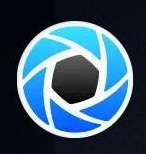






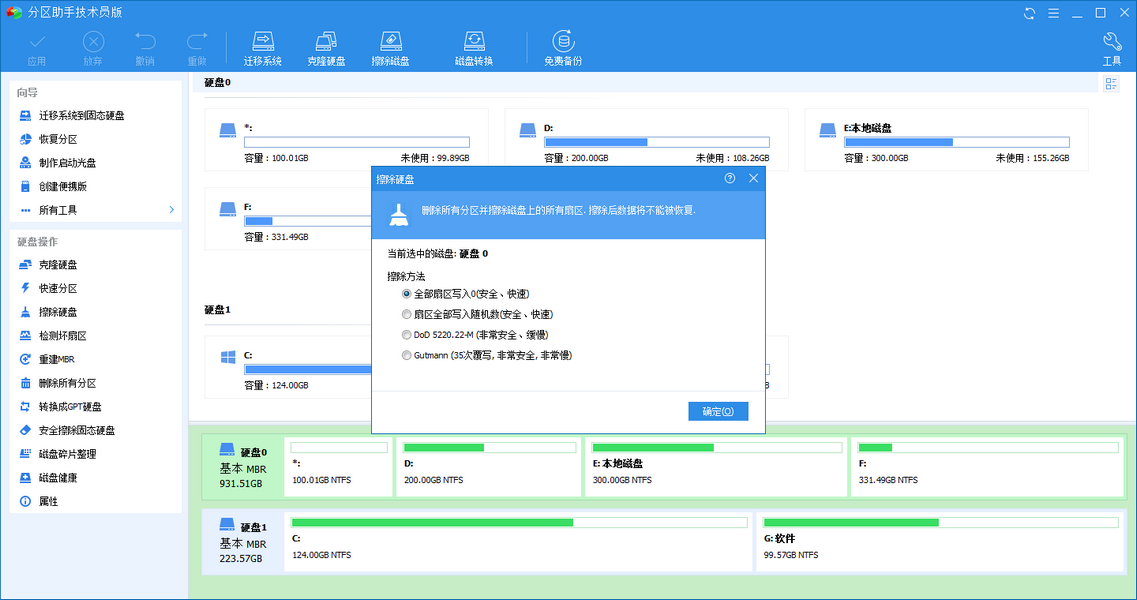
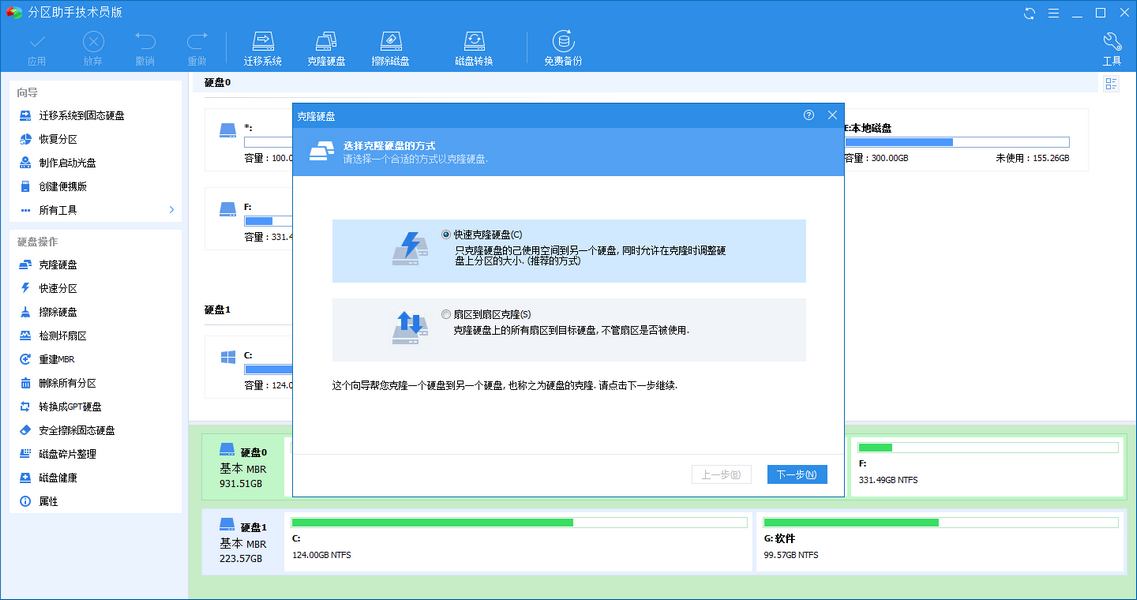
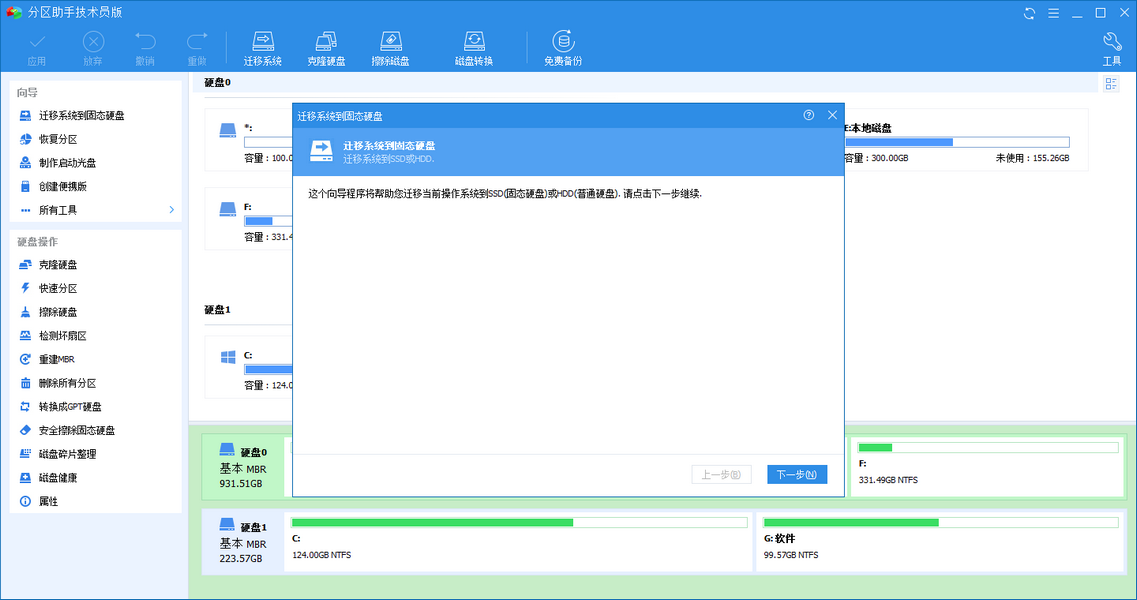
 內存整理軟件Reduce Memory綠色版1.6 漢化版【32位/64位】
內存整理軟件Reduce Memory綠色版1.6 漢化版【32位/64位】 PC超級文件粉碎機綠色版3.0 免費版
PC超級文件粉碎機綠色版3.0 免費版 電腦蜂巢收納盒1.0 綠色桌面版
電腦蜂巢收納盒1.0 綠色桌面版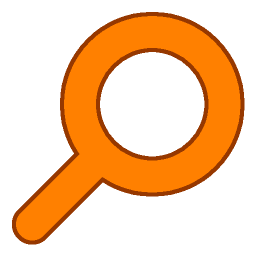 Everything軟件單文件版1.4.1.1016 綠色免安裝版
Everything軟件單文件版1.4.1.1016 綠色免安裝版 Cheat Engine7.4綠色漢化版中文便攜版
Cheat Engine7.4綠色漢化版中文便攜版 大小: 4.0M
大小: 4.0M





 系統修復軟件
系統修復軟件 電腦系統重裝軟件合集
電腦系統重裝軟件合集 電腦系統優化工具
電腦系統優化工具
熱門評論
最新評論